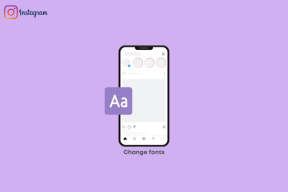Cómo agregar o eliminar extensiones de Firefox (complementos)
Miscelánea / / October 16, 2023
Mozilla Firefox es uno de los navegadores web más populares. Como todos los navegadores populares, también admite extensiones, lo que mejora su experiencia de navegación. Sin embargo, a diferencia de los navegadores basados en Chromium, los pasos para agregar o eliminar extensiones de Firefox (complementos) difieren. Si es nuevo en el navegador y está confundido acerca de todo esto, encontrará respuestas en esta guía.
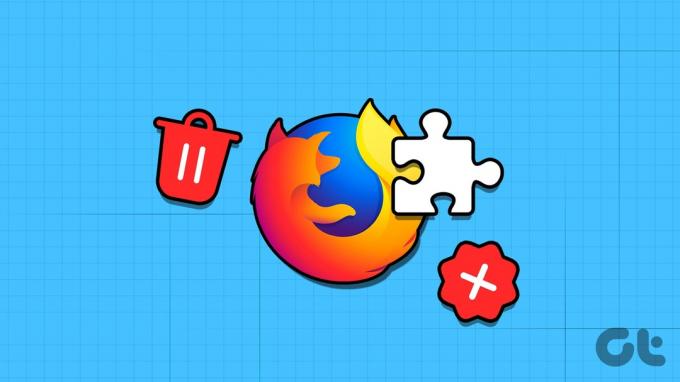
Firefox considera las extensiones y los temas como complementos, por lo que los pasos para agregar y habilitar extensiones en Firefox son diferentes. Además, no puede utilizar Chrome Web Store para instalar extensiones en Firefox. Este artículo le guiará a través de todo lo que necesita saber.
Lea también:Funciones de Firefox que lo hacen imprescindible
Cómo habilitar extensiones en Firefox
Hay varias formas de habilitar extensiones en Firefox. A continuación mencionamos los pasos tanto para Android como para PC. Mirémoslos.
Nota: Los complementos de Firefox no están disponibles para dispositivos iOS.
En PC
Paso 1: Abra Firefox> haga clic en el icono de extensión en la esquina superior derecha y elija Administrar extensiones.
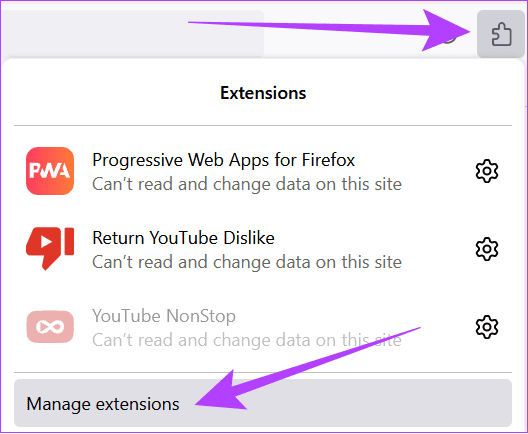
Paso 2: Desplácese hacia abajo y elija "Buscar más complementos".
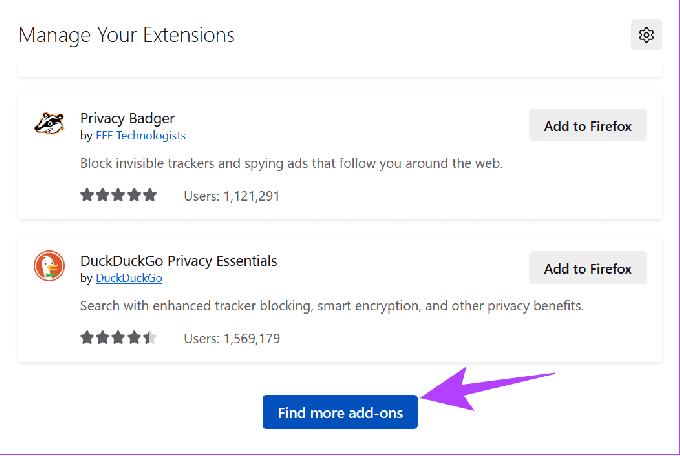
Paso 3: Elija las extensiones de su elección y luego haga clic en "Agregar a Firefox".
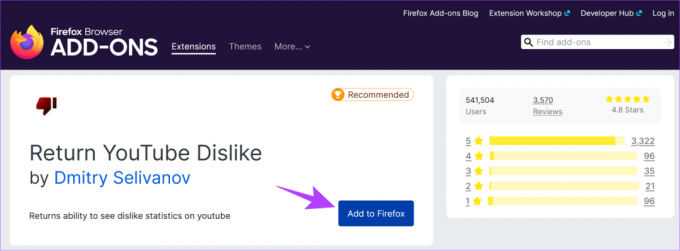
Etapa 4: Haga clic en Agregar para confirmar.
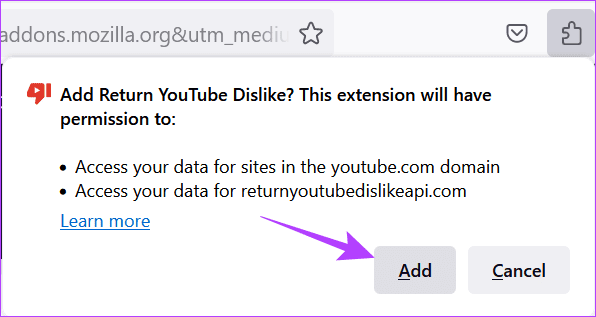
Aparte de eso, también puedes escribir o pegar firefox://extensions en la barra de búsqueda y abra el primer resultado para acceder a la página de complementos en Firefox.
En Android
Paso 1: Abra Firefox> toque los tres puntos en la esquina superior derecha y elija Complementos.


Paso 2: Toque el botón más junto a la extensión que desea agregar.
Paso 3: Ahora, toque Agregar para confirmar.
Consejo: También puedes elegir "Permitir navegación privada".


Deshabilitar extensiones en Firefox
Si no está satisfecho con una extensión, puede deshabilitarla o eliminarla en Firefox. Los pasos se mencionan a continuación para cada dispositivo.
En PC
Paso 1: Haga clic en el menú Hamburguesa en la esquina superior derecha y elija "Complementos y temas".
Consejo: Puedes usar la combinación de teclas Ctrl + Shift + A.

Paso 2: Seleccione Extensiones y desactive la extensión que desea desactivar.
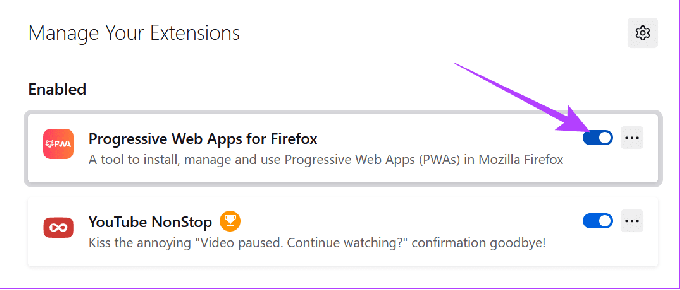
Puede volver a habilitarlos fácilmente siguiendo los pasos anteriores y activando el interruptor.
En Android
Paso 1: Abra la aplicación Firefox y toque los tres puntos en la esquina superior derecha.
Paso 2: Seleccionar extensiones.


Paso 3: Toca la extensión que deseas deshabilitar.
Etapa 4: Desactive el interruptor de Habilitado.

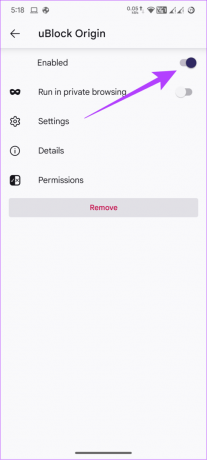
Actualizar extensiones en Firefox
También puede actualizar las extensiones instaladas en Firefox. Así es cómo:
Paso 1: Abre Firefox y elige el menú Hamburguesa en la esquina superior derecha.
Paso 2: Haga clic en "Complementos y temas".

Paso 3: Elija el ícono de ajustes junto a "Administrar sus extensiones".
Etapa 4: Seleccione "Actualizar complementos automáticamente".
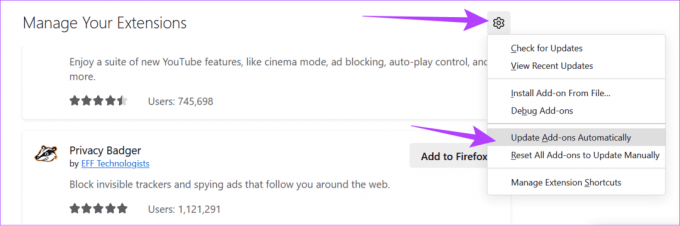
Eliminar extensiones (complementos) de Firefox en PC y dispositivos móviles
En lugar de deshabilitarlas, si desea eliminar completamente las extensiones en Firefox, siga los pasos a continuación en su dispositivo.
En PC
Paso 1: Abra Firefox y haga clic en el menú Hamburguesa en la esquina superior derecha> seleccione "Complementos y temas".
Consejo: Alternativamente, presione las teclas Ctrl + Shift + A.

Paso 2: Haga clic en Extensiones y seleccione los tres puntos junto a la extensión que desea eliminar.
Paso 3: Elija Eliminar.
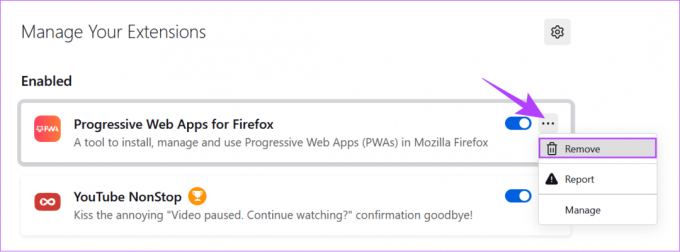
Etapa 4: Seleccione Eliminar para confirmar.
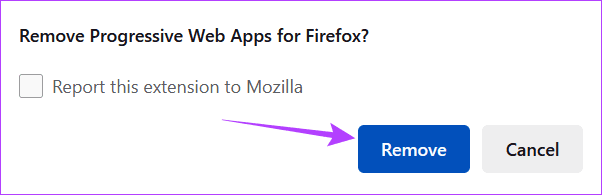
En Android
Paso 1: Abra Firefox> toque los tres puntos en la esquina superior derecha> seleccione Complementos.


Paso 2: Toque la extensión que desea eliminar y seleccione Eliminar.

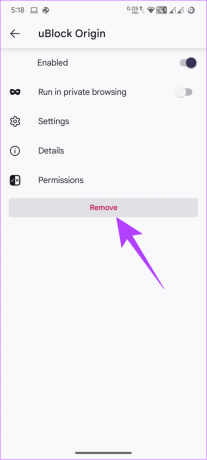
Si le molesta el ícono de extensiones en Firefox para PC, estos son los pasos para eliminarlo.
Paso 1: Abra Firefox, escriba o pegue lo siguiente en la barra de direcciones y presione Enter.
about: config
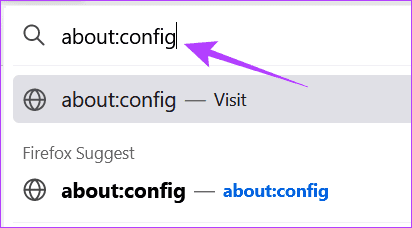
Paso 2: Haga clic en "Aceptar el riesgo y continuar".
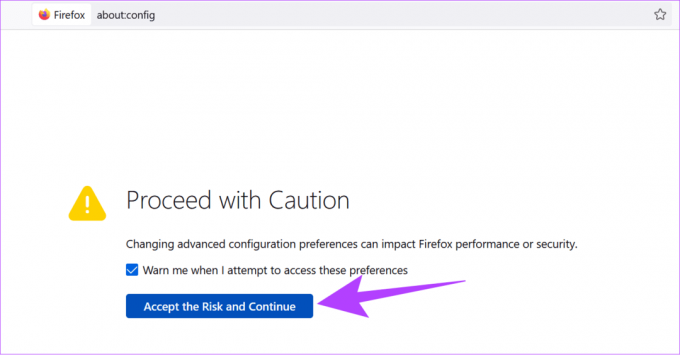
Paso 3: Pega o escribe lo siguiente en la barra de búsqueda:
extensions.unifiedExtensions.enabled
Etapa 4: Haga clic en el botón Más a la derecha frente a la opción correspondiente.

Paso 5: Haga clic en el icono de dos flechas hasta que vea Falso.

Preguntas frecuentes sobre las extensiones de Firefox
Si bien Firefox garantiza que todas las extensiones de desarrolladores externos sean seguras, todavía puede haber algunas extensiones que puedan recuperar sus datos y causar problemas a su privacidad.
Mejora tu experiencia
Al igual que otros navegadores, Firefox tiene muchos complementos para mejorar la experiencia del usuario. Con la capacidad de agregar o eliminar extensiones de Firefox (Complementos), puede usar las extensiones que elija. Además, consulte cómo tomar capturas de pantalla de página completa en Firefox.
Última actualización el 13 de octubre de 2023
El artículo anterior puede contener enlaces de afiliados que ayuden a respaldar a Guiding Tech. Sin embargo, no afecta nuestra integridad editorial. El contenido sigue siendo imparcial y auténtico.

Escrito por
Anoop es un redactor de contenidos con más de 3 años de experiencia. En GT, cubre Android, Windows y también el ecosistema de Apple. Sus trabajos han aparecido en muchas publicaciones, incluidas iGeeksBlog, TechPP y 91 mobiles. Cuando no está escribiendo, se le puede ver en Twitter, donde comparte las últimas actualizaciones sobre tecnología, ciencia y mucho más.